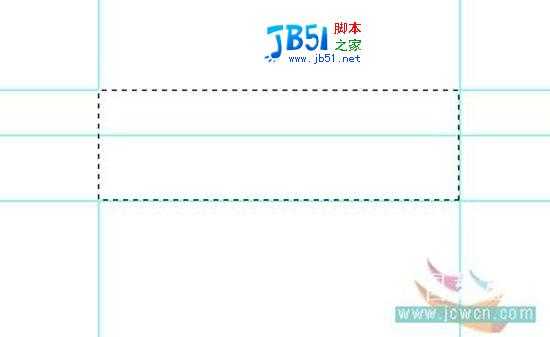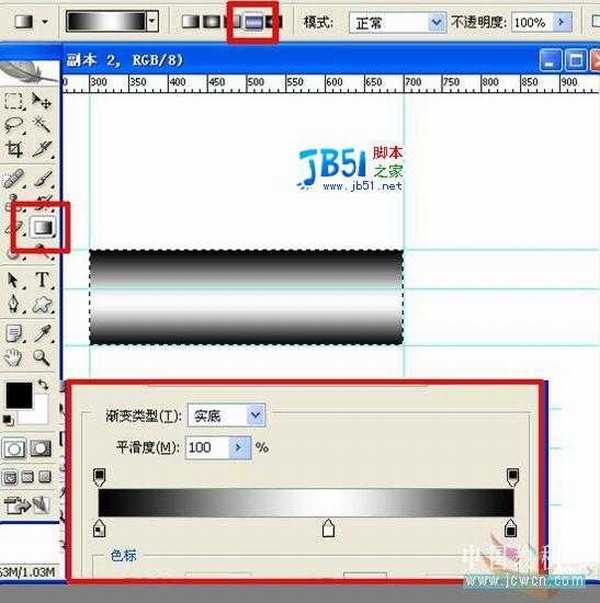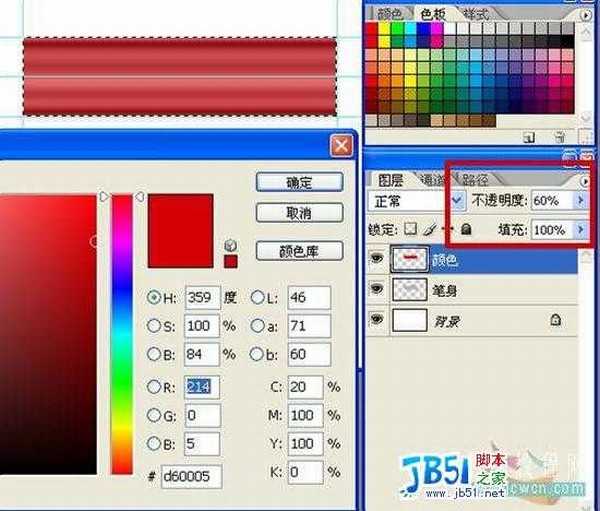最终效果
1、打开PS,新建一个白色背景的PS文档,高宽可以随意~原教程是950*600像素的~300分辨率~不过一般画着玩的,不弄那么大也行,下面是我的~
2、创建一个新图层,命名为笔身,选择矩形选框工具,选出一个400*100的矩形(为了方便点,大家也可以把标尺拉出来,按下Ctrl+R打开标尺~拉好位置就可以了~ )。
3、选择"渐变工具",设置好填充色,如图,用对称渐变,按住Shift键不放,拉出一个垂直渐变,如图。
4、选择"图像——调整——曲线"如图设置。
5、按住Ctrl不放,用鼠标点选笔身图层,把笔身选起来,再创建一个新图层,命名为“颜色”,填充d60005色,并把颜色图层透明度设置为60%。
1、打开PS,新建一个白色背景的PS文档,高宽可以随意~原教程是950*600像素的~300分辨率~不过一般画着玩的,不弄那么大也行,下面是我的~
2、创建一个新图层,命名为笔身,选择矩形选框工具,选出一个400*100的矩形(为了方便点,大家也可以把标尺拉出来,按下Ctrl+R打开标尺~拉好位置就可以了~ )。
3、选择"渐变工具",设置好填充色,如图,用对称渐变,按住Shift键不放,拉出一个垂直渐变,如图。
4、选择"图像——调整——曲线"如图设置。
5、按住Ctrl不放,用鼠标点选笔身图层,把笔身选起来,再创建一个新图层,命名为“颜色”,填充d60005色,并把颜色图层透明度设置为60%。
广告合作:本站广告合作请联系QQ:858582 申请时备注:广告合作(否则不回)
免责声明:本站资源来自互联网收集,仅供用于学习和交流,请遵循相关法律法规,本站一切资源不代表本站立场,如有侵权、后门、不妥请联系本站删除!
免责声明:本站资源来自互联网收集,仅供用于学习和交流,请遵循相关法律法规,本站一切资源不代表本站立场,如有侵权、后门、不妥请联系本站删除!
暂无评论...
更新日志
2024年11月25日
2024年11月25日
- 凤飞飞《我们的主题曲》飞跃制作[正版原抓WAV+CUE]
- 刘嘉亮《亮情歌2》[WAV+CUE][1G]
- 红馆40·谭咏麟《歌者恋歌浓情30年演唱会》3CD[低速原抓WAV+CUE][1.8G]
- 刘纬武《睡眠宝宝竖琴童谣 吉卜力工作室 白噪音安抚》[320K/MP3][193.25MB]
- 【轻音乐】曼托凡尼乐团《精选辑》2CD.1998[FLAC+CUE整轨]
- 邝美云《心中有爱》1989年香港DMIJP版1MTO东芝首版[WAV+CUE]
- 群星《情叹-发烧女声DSD》天籁女声发烧碟[WAV+CUE]
- 刘纬武《睡眠宝宝竖琴童谣 吉卜力工作室 白噪音安抚》[FLAC/分轨][748.03MB]
- 理想混蛋《Origin Sessions》[320K/MP3][37.47MB]
- 公馆青少年《我其实一点都不酷》[320K/MP3][78.78MB]
- 群星《情叹-发烧男声DSD》最值得珍藏的完美男声[WAV+CUE]
- 群星《国韵飘香·贵妃醉酒HQCD黑胶王》2CD[WAV]
- 卫兰《DAUGHTER》【低速原抓WAV+CUE】
- 公馆青少年《我其实一点都不酷》[FLAC/分轨][398.22MB]
- ZWEI《迟暮的花 (Explicit)》[320K/MP3][57.16MB]